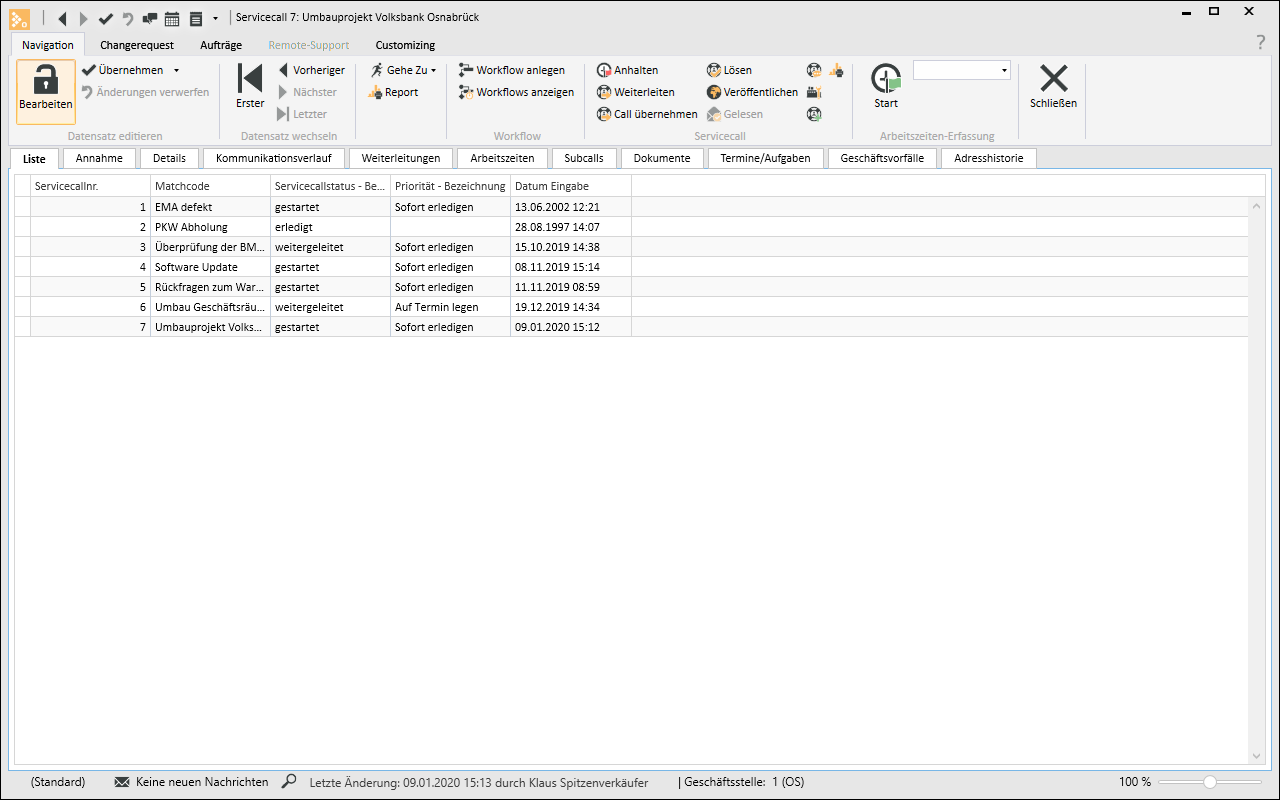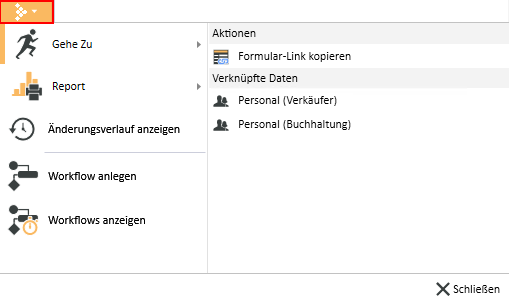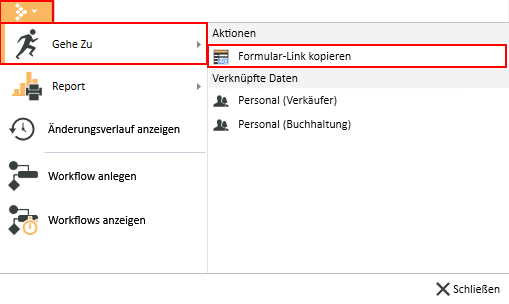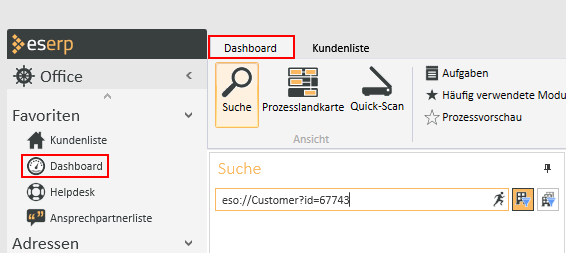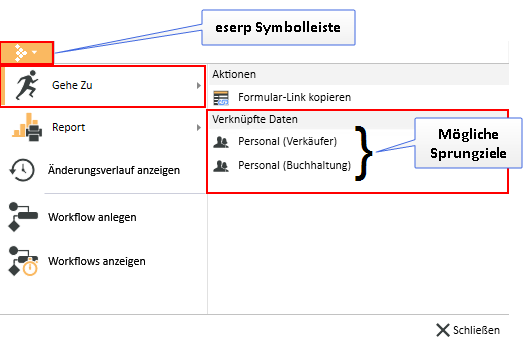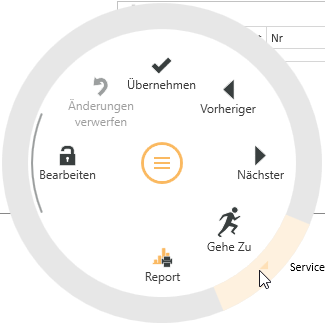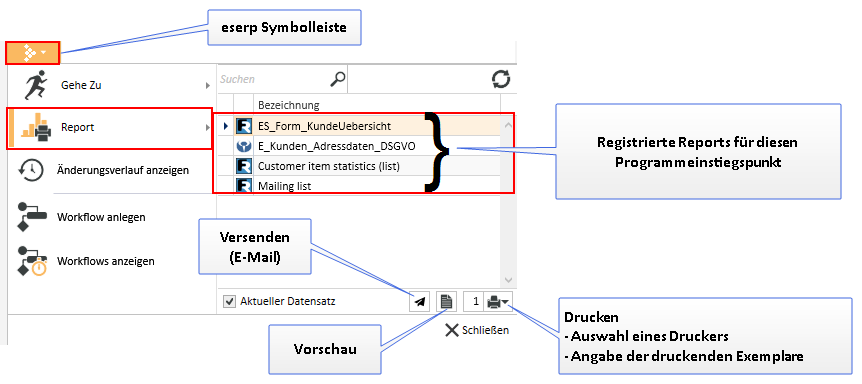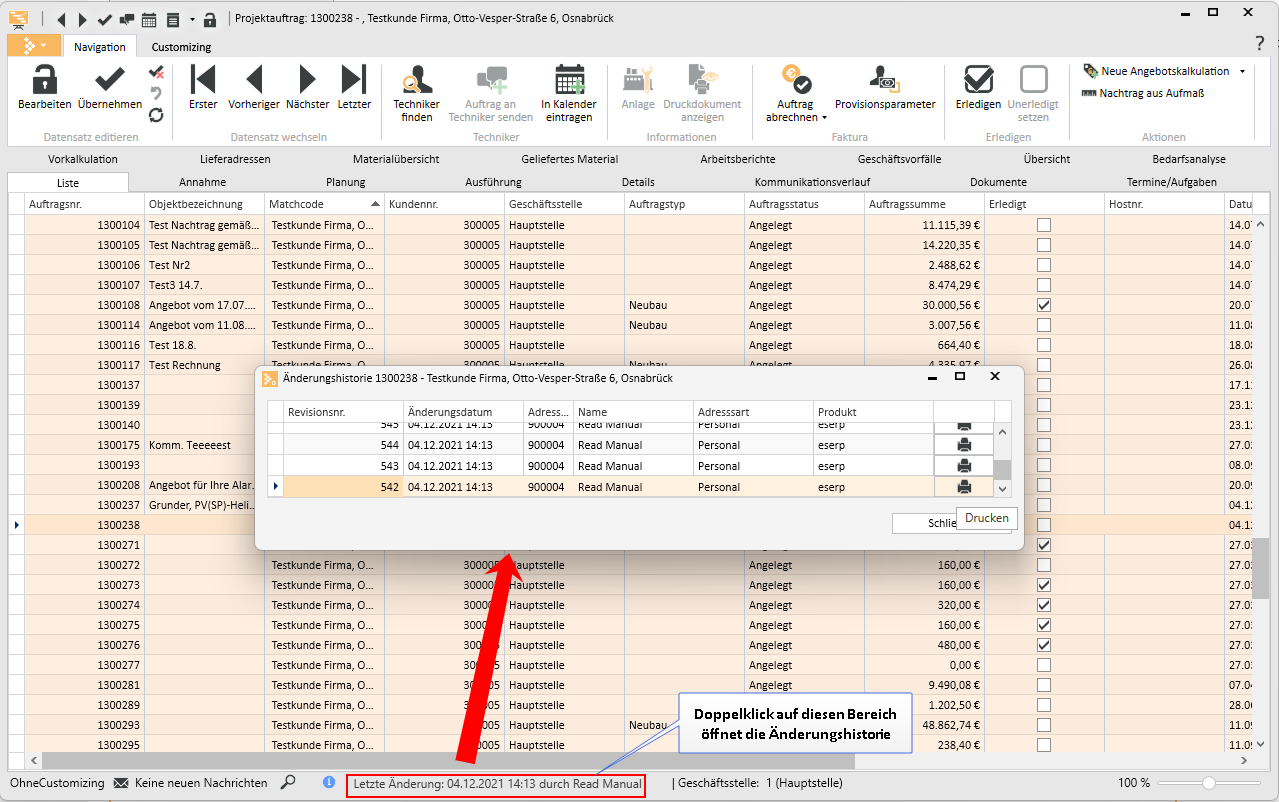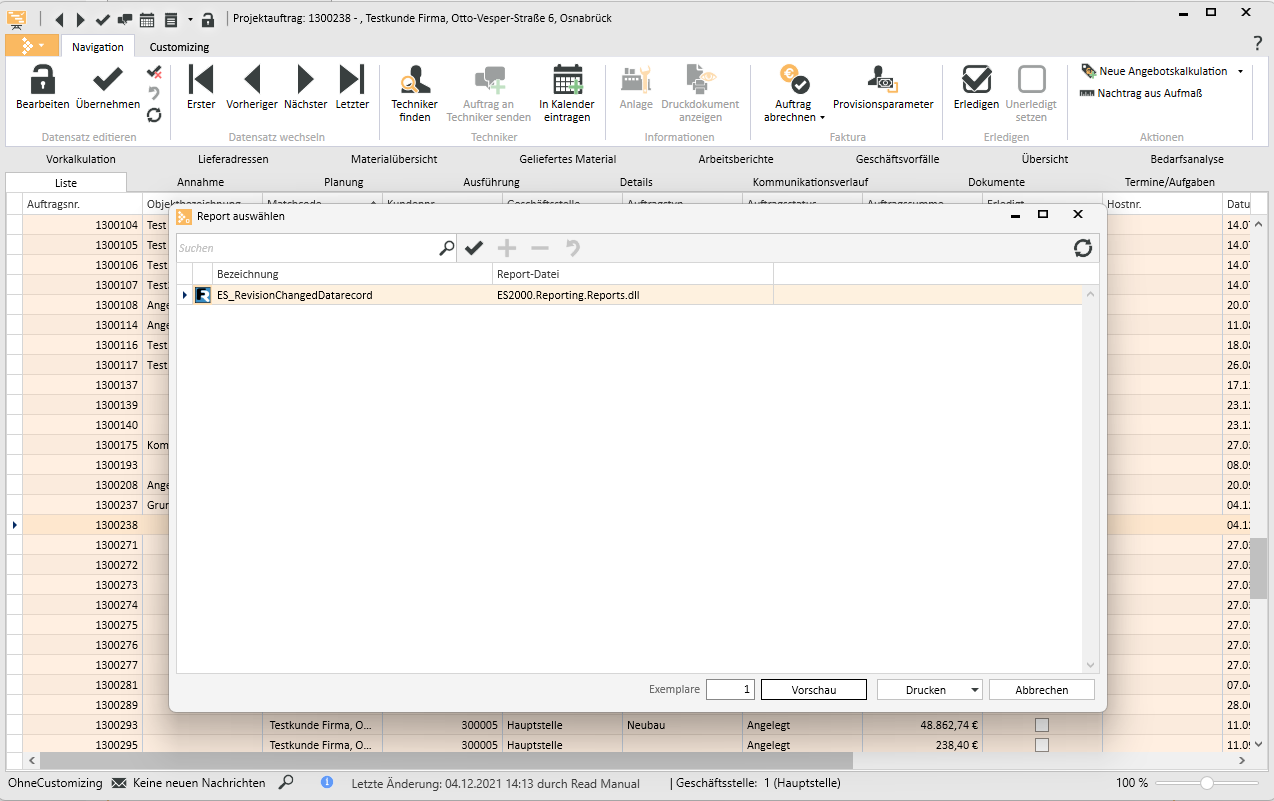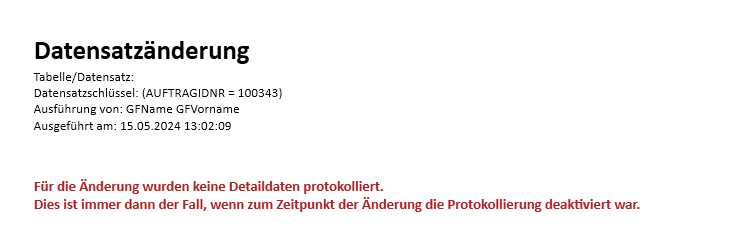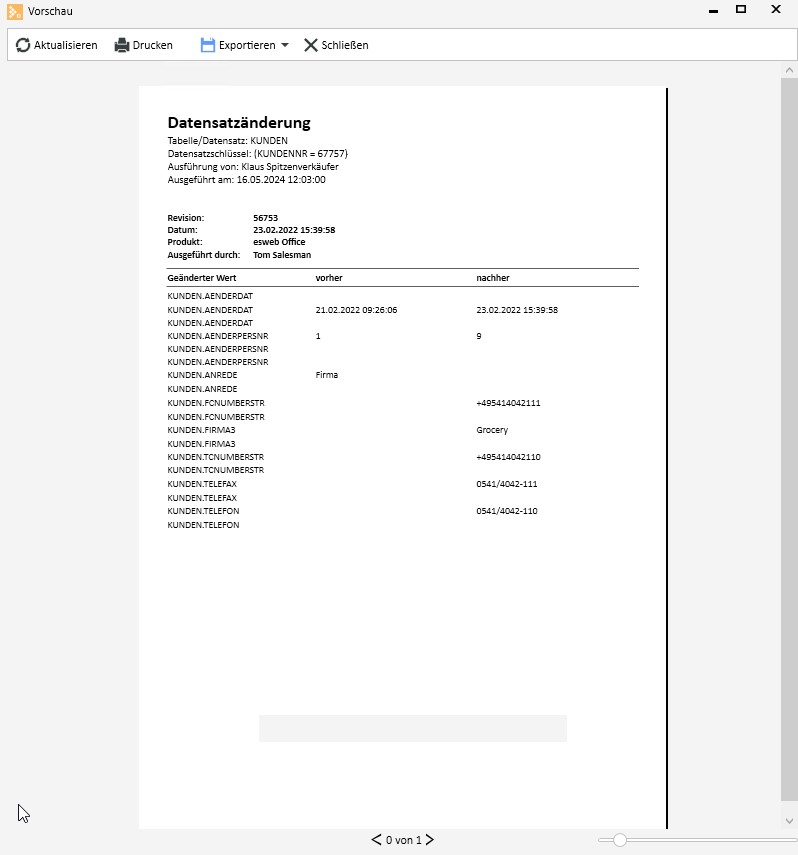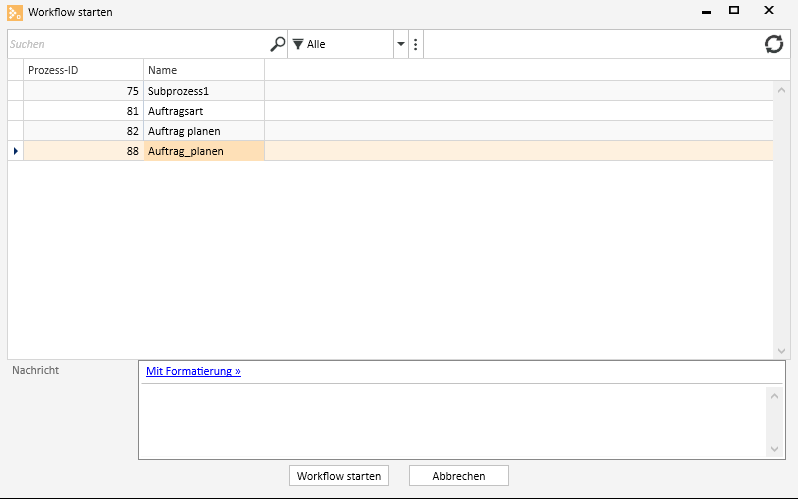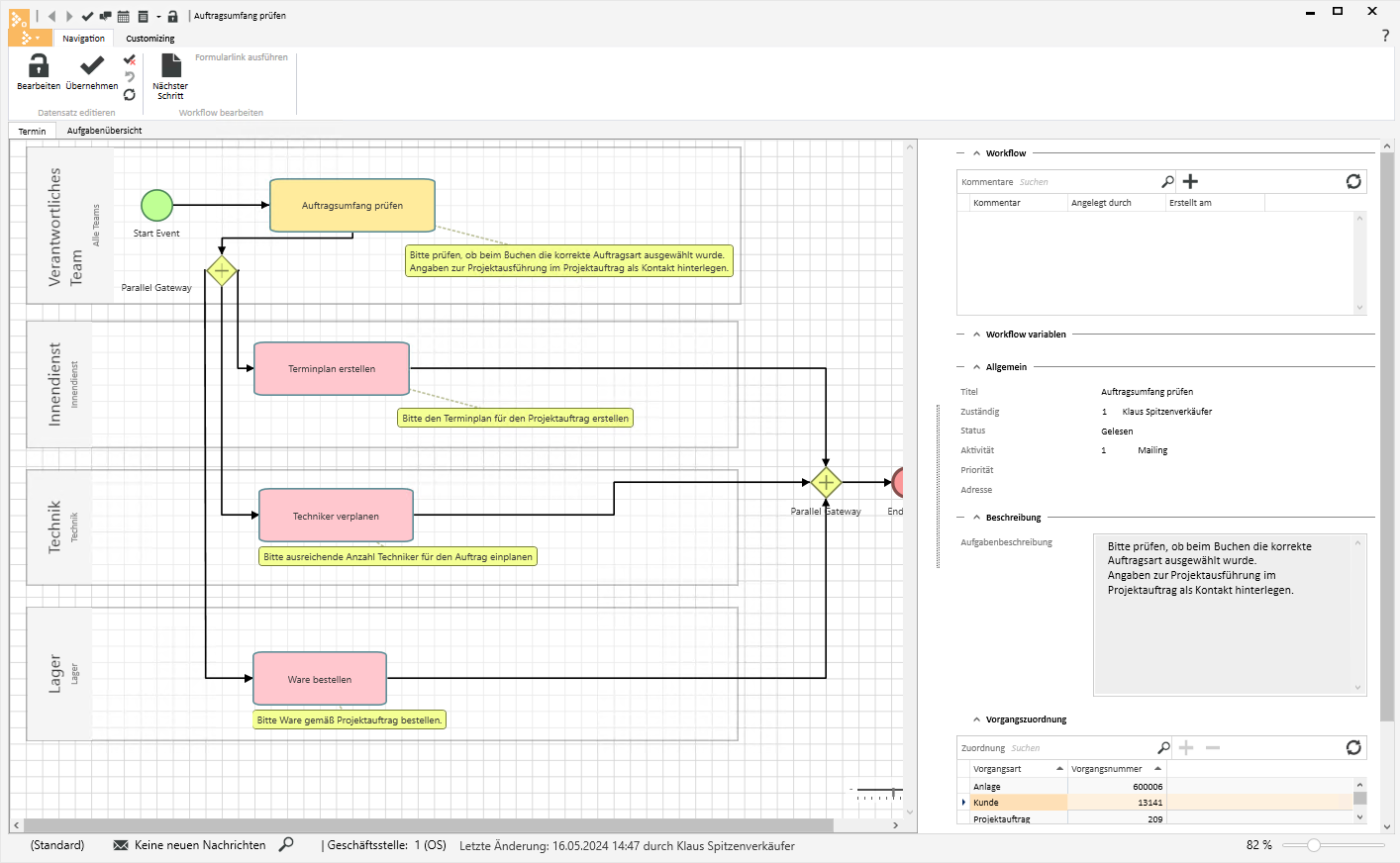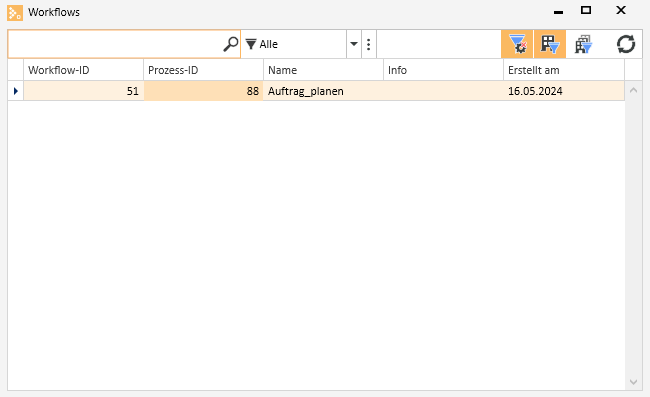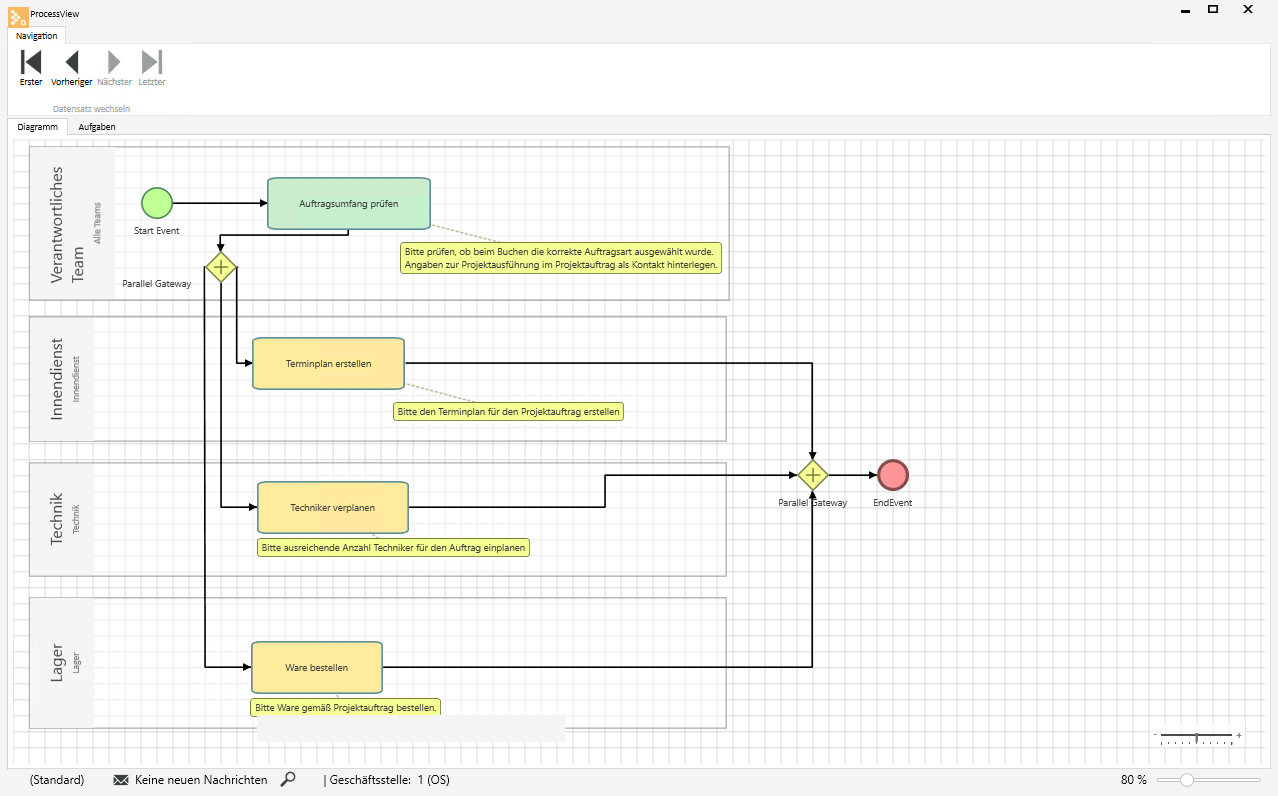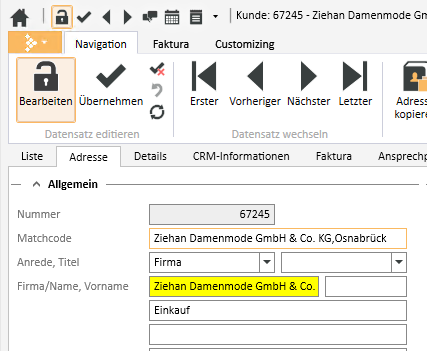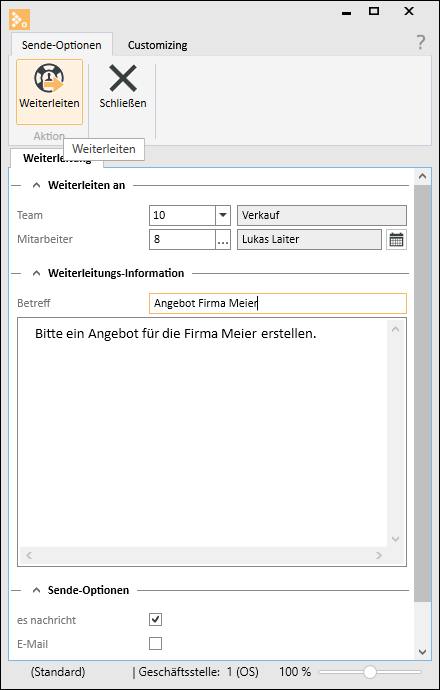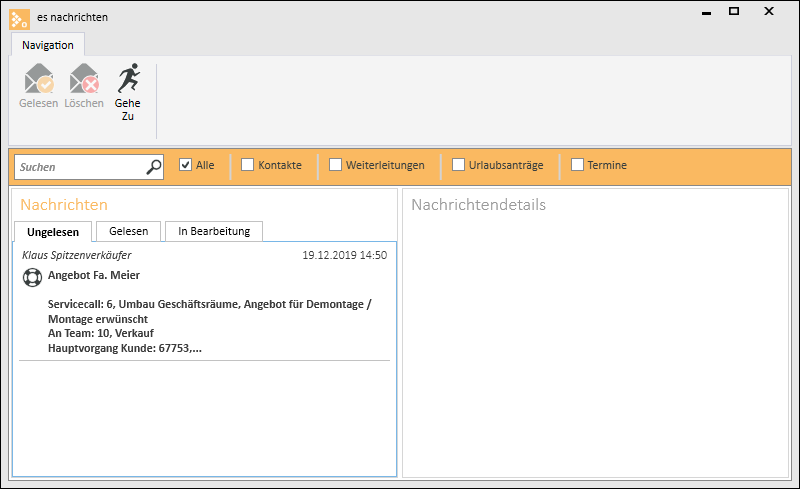Liste
Auf dem Register Helpdesk | Liste werden alle Servicecalls angezeigt
Die Sortierung der Calls erfolgt als Vorgabe nach der Priorität. Sie kann jedoch jederzeit über das Layout geändert werden.
Um einen Servicecall zu bearbeiten, markieren Sie in der Auflistung einen Datensatz und wechseln dann auf das gewünschte Register.
Einträge in fetter Schrift (Bold)
Haben Sich Änderungen an einem Servicecall ergeben, zum Beispiel ist ein neuer Kontakteintrag erstellt oder eine E-Mail importiert worden, wird der Servicecall in der Auflistung in fetter Schrift (Bold) dargestellt.
Servicecalls werden in der Liste in fetter Schrift (Bold) dargestellt, wenn eine der folgenden Bedingungen erfüllt sind:
-
Der angemeldete Benutzer ist im Servicecall als Verantwortlich eingetragen
-
Der angemeldete Benutzer ist als Zuständiger Mitarbeiter im Call hinterlegt
-
Der angemeldete Benutzer ist dem Team zugeordnet, welches als Zuständiges Team Servicecall eingetragen ist.
Die Verantwortung / Zuständigkeit wird im Servicecall auf dem Register Service | Helpdesk | Annahme - Bereich 'Zuständigkeit' eingetragen.
Um zu markieren, dass diese Änderung zur Kenntnis genommen wurde, kann der Servicecall als Gelesen markiert werden.
Nur Mitarbeiter, die als Zuständig im Servicecall eingetragen sind, können einen Call auf Gelesen setzen. Bei einem Zuständigen Team ist es nur erforderlich, wenn ein Teammitglied den Call als Gelesen kennzeichnet.
Wird die Schaltfläche Gelesen nicht auswählbar (ausgegraut) dargestellt, sind keine neuen Informationen / Einträge für den Servicecall vorhanden oder der angemeldete Benutzer ist als Verantwortlich / Zuständig im Servicecall eingetragen.
Funktionen
Einige Funktionen stehen Ihnen in der Symbolleiste Navigation für die Listenansicht zur Verfügung.
Siehe auch Funktionen
Funktionen / Symbolleisten
In den Symbolleisten (Ribbon / RibbonBar) oberhalb des Registers stehen Ihnen verschiedene Funktionen zur Verfügung.
Der Aufbau der Symbolleisten ist abhängig von aktuellen Modul / Register.
Einige Symbolleisten werden nur bei der Bearbeitung bestimmter Felder eingeblendet, wie zum Beispiel die Symbolleiste Text bei RichText-Feldern.
eserp Symbolleiste / Ribbon Menü
In den Detaildatensätzen / Detailfenstern steht Ihnen das ![]() eserp Symbolleiste (Ribbon Menü) mit zentral erreichbaren Funktionen zur Verfügung. Die
eserp Symbolleiste (Ribbon Menü) mit zentral erreichbaren Funktionen zur Verfügung. Die ![]() eserp Symbolleiste ist immer links neben den weiteren Symbolleisten oberhalb im Fenster angeordnet.
eserp Symbolleiste ist immer links neben den weiteren Symbolleisten oberhalb im Fenster angeordnet.
Folgende Menüpunkte können in der ![]() eserp Symbolleiste in Abhängigkeit vom jeweiligen Vorgang, Berechtigung und Lizenzen zur Verfügung stehen :
eserp Symbolleiste in Abhängigkeit vom jeweiligen Vorgang, Berechtigung und Lizenzen zur Verfügung stehen :
 Gehe zu
Gehe zu
Im eserp ist eine allgemeine Sprungfunktion (![]() Gehe Zu) zu jeweils abhängigen Modulen und das Kopieren eines Formularlinks vorhanden.
Gehe Zu) zu jeweils abhängigen Modulen und das Kopieren eines Formularlinks vorhanden.
Aktionen - Formularlink kopieren
In der Detailansicht von Vorgängen / Adressen ist es möglich über die ![]() eserp Symbolleiste (Ribbon-Menü) einen Formularlink zu generieren. Formularlinks können verteilt werden und dienen als Navigationshilfe zu einem Detaildatensatz.
eserp Symbolleiste (Ribbon-Menü) einen Formularlink zu generieren. Formularlinks können verteilt werden und dienen als Navigationshilfe zu einem Detaildatensatz.
Durch Benutzung der Formularlinks wird das Auffinden von Detaildaten vereinfacht.
![]() Formular-Link kopieren
Formular-Link kopieren
Um ein Formularlink zu erzeugen, wählen Sie in der ![]() eserp Symbolleiste den Menüpunkt
eserp Symbolleiste den Menüpunkt ![]() Gehe Zu und dort den Unterpunkt
Gehe Zu und dort den Unterpunkt ![]() Formular-Link kopieren.
Formular-Link kopieren.
Der Link befindet sich nun in der Zwischenablage.
Formularlink: eso://Customer?id=67743
Ein Formularlink kann in die Dashboard-Suche eingefügt werden, der entsprechende Datensatz wird dann angezeigt (Berechtigung vorausgesetzt).
Siehe auch Suche (Dashboardsuche)
Verknüpfte Daten
Über die Gehe zu / Sprungfunktion kann zu anderen Modulen gesprungen werden, die mit dem aktuellen Vorgang in Verbindung stehen.
Sie können direkt aus einem Kundendatensatz zu den Anlagen oder Verträgen des Kunden springen.
Zum Ausführen der Sprungfunktion gibt es in der ![]() eserp Symbolleiste den Menüpunkt
eserp Symbolleiste den Menüpunkt ![]() Gehe zu.
Gehe zu.
Im Bereich Verknüpfte Daten werden die zur Verfügung stehenden Sprungziele angezeigt.
Wenn Sie einen Eintrag in der Liste anklicken, wird das entsprechende Modul mit dem verknüpften Datensatz aufgerufen.
Gehe zu im Kontextmenü
Die Sprungfunktion steht auch an vielen Stellen im Programm über die rechte Maustaste im Kontextmenü zur Verfügung.
 Report
Report
Für den Ausdruck oder das Versenden von den angezeigten Informationen einer Adresse oder eines Vorgangs können Reports verwendet werden.
Über den Menüpunkt ![]() Report im
Report im ![]() eserp Symbolleiste werden die Reports angezeigt, welche für den aktuellen Programmeinstiegspunkt registriert sind.
eserp Symbolleiste werden die Reports angezeigt, welche für den aktuellen Programmeinstiegspunkt registriert sind.
Wählen Sie einen der aufgelisteten Reports aus. Die Ausgabe kann per E-Mail (![]() Versenden), auf dem Bildschirm (
Versenden), auf dem Bildschirm (![]() Vorschau) oder per Ausdruck (
Vorschau) oder per Ausdruck (![]() Drucken) erfolgen.
Drucken) erfolgen.
Beim Ausdruck kann noch die Anzahl der zu druckenden Exemplare festgelegt und ein Drucker ausgewählt werden.
Siehe auch Registrierung
 Änderungsverlauf anzeigen
Änderungsverlauf anzeigen
Über den Menüpunkt ![]() Änderungsverlauf anzeigen im
Änderungsverlauf anzeigen im ![]() eserp Symbolleiste können Sie sich einen Report aus dem Reporteinstiegspunkt Datensatz Änderungshistorie anzeigen lassen. Diese Funktion ist ebenfalls in Listen / Tabellen via Kontextmenüeintrag verfügbar, um die Änderungen an Detaildatensätzen anzuzeigen.
eserp Symbolleiste können Sie sich einen Report aus dem Reporteinstiegspunkt Datensatz Änderungshistorie anzeigen lassen. Diese Funktion ist ebenfalls in Listen / Tabellen via Kontextmenüeintrag verfügbar, um die Änderungen an Detaildatensätzen anzuzeigen.
Dieser Report wird in dem Reporteinstiegspunkt Datensatz Änderungshistorie (Gruppen) hinterlegt.
Die Reporteinstiegspunkte Datensatz Änderungshistorie, Datensatz Änderungshistorie (Gruppen) und Datensatz Änderung - Einzelne Änderung werden nur angezeigt, wenn die Lizenz für esLog vorhanden ist. Zusätzlich wird die Tabelle RevGrup benötigt.
Detailanzeige von Datenänderungen
Zusätzlich können Sie die einzelnen Einträge der Änderungshistorie im Detailfenster eines Vorgangs / Adresse mit einem Doppelklick auf den Bereich Letzte Änderung [Datum / Uhrzeit] durch [Benutzername] (unterer Rand des Detailfensters) aufrufen.
Über das ![]() Drucken Symbol können einzelne Datensatzänderungen über den Basisreport ES_revisionChangedDatarecord angezeigt bzw. ausgedruckt werden. Ein entsprechender Report kann unter dem Programmeinstiegspunkt Datensatz Änderung - Einzelne Änderung registriert werden.
Drucken Symbol können einzelne Datensatzänderungen über den Basisreport ES_revisionChangedDatarecord angezeigt bzw. ausgedruckt werden. Ein entsprechender Report kann unter dem Programmeinstiegspunkt Datensatz Änderung - Einzelne Änderung registriert werden.
Nach der Auswahl des Reports können Sie den Report ausdrucken (Schaltfläche Drucken) oder am Bildschirm anzeigen lassen (Schaltfläche Vorschau).
Auswahl des Reports
Es werden nur Änderungen der eserp Anwendungen (eserp Desktop, esweb etc.) protokolliert, wenn die Datenbankprotokollierung für die entsprechende Tabelle aktiviert worden ist. Änderungen durch weitere Programme (Datenbank-Tools etc.) können nicht aufgezeichnet werden.
Vorschau des Reports - keine Änderungen protokolliert
Vorschau des Reports - Änderungen protokolliert
Unter dem Menüpunkt Werkzeuge | Datenbankprotokollierung können Programmbereiche aktiviert werden, bei denen eine detaillierte Änderungshistorie protokolliert werden soll (Revisionslogik). Für jeden Bereich kann ein Report ausgeführt werden, der angibt, wann Datensätze gelöscht wurden. Bei aktivierter Detailprotokollierung gibt der Report auch aus, was für Datensätze gelöscht wurden.
 Workflow anlegen
Workflow anlegen
Bereits definierte Workflow-Prozesse können über diese Schaltfläche ausgewählt und gestartet werden. Es werden nur Workflow-Prozesse angezeigt, die der aktuellen oder keiner Vorgangsart zugeordnet sind.
Wählen Sie den gewünschten Workflow aus der Liste aus und klicken dann auf die Schaltfläche Workflow starten. Bei Bedarf kann noch eine Nachricht eingetragen werden.
Es wird ein Fenster mit der Übersicht des Workflows geöffnet (Termin / Aufgabenübersicht). Sie können hier die einzelnen Schritte bearbeiten und auch zum jeweils nächsten Schritt wechseln (Schaltfläche Nächster Schritt in der Symbolleiste Navigation).
 Workflow anzeigen
Workflow anzeigen
Bereits gestartete Workflows lassen sich über diese Schaltfläche anzeigen.
Mit einem Doppelklick können Sie ein Fenster mit der Übersicht des Workflows öffnen (Diagramm / Aufgaben).
![]() Schließen
Schließen
Schließt das aktuelle Formular / Modul.
Sind noch ungespeicherte Änderungen vorhanden, werden Sie in einer Meldung darauf hingewiesen.
Sie können dann entscheiden, ob die Änderungen gespeichert (Ja), nicht gespeichert (Nein) oder das Schließen abgebrochen werden soll (Abbrechen).
Bereich 'Datensatz editieren'
![]() Bearbeiten
Bearbeiten
Klicken Sie auf die Schaltfläche ![]() Bearbeiten um das Formular in den Bearbeitungsmodus zu versetzen.
Bearbeiten um das Formular in den Bearbeitungsmodus zu versetzen.
Im Bearbeitungsmodus stehen dann die üblichen Eingabe-Elemente zur Verfügung.
Existieren geänderte Daten und das Formular wird geschlossen oder der Datensatz wird gewechselt erscheint eine Quengelabfrage, ob die geänderten Daten übernommen- oder verworfen werden sollen.
So lange Eingaben nicht aktiv gespeichert wurden, das Formular nicht geschlossen oder der Datensatz gewechselt wurde, können Änderungen durch die Schaltfläche ![]() Änderungen verwerfen Rückgängig gemacht werden.
Änderungen verwerfen Rückgängig gemacht werden.
Detaildatensätze können auch direkt im Bearbeiten-Modus geöffnet werden. Deaktivieren Sie dazu unter Einstellungen | Allgemein | Allgemein | Einstellungen | System Einstellungen - Bereich 'Programmverhalten' die Option Detaildaten nicht automatisch bearbeiten.
Siehe auch Datensatz bearbeiten
![]() Übernehmen
Übernehmen
Geänderte Daten können immer aktiv gespeichert werden, indem die Schaltfläche ![]() Übernehmen angeklickt wird.
Übernehmen angeklickt wird.
![]() Übernehmen und Schließen
Übernehmen und Schließen
Mit der Funktion ![]() Übernehmen und Schließen können Sie in einem Schritt die geänderten Daten speichern und das Eingabe-Formular / Modul schließen.
Übernehmen und Schließen können Sie in einem Schritt die geänderten Daten speichern und das Eingabe-Formular / Modul schließen.
![]() Änderungen verwerfen
Änderungen verwerfen
So lange Eingaben nicht aktiv gespeichert wurden, das Formular nicht geschlossen oder der Datensatz gewechselt wurde, können Änderungen durch die Schaltfläche ![]() Änderungen verwerfen rückgängig gemacht werden.
Änderungen verwerfen rückgängig gemacht werden.
Bereich 'Datensatz wechseln'
Jede Detailansicht erhält eine Kopie der aktuellen Listenansicht des Moduls. Sichtbar ist diese unter dem Register Liste in der Detailansicht. Dadurch kann auch in der Detailansicht mit Hilfe der Navigationsschaltflächen durch die ursprüngliche Liste navigiert werden.
Ist beim Öffnen der Detailansicht ein Filter oder eine Suche aktiv, wird sich dieses auch auf die Anzeige auf dem Register Liste aus.
![]() Erster
Erster
Springt zum ersten Datensatz in der Liste. Es wird dabei die Sortierung auf dem Register Liste beachtet.
![]() Vorheriger
Vorheriger
Blättert zum vorherigen Datensatz in der Liste. Es wird dabei die Sortierung auf dem Register Liste beachtet.
![]() Nächster
Nächster
Blättert zum nächsten Datensatz in der Liste. Es wird dabei die Sortierung auf dem Register Liste beachtet.
![]() Letzter
Letzter
Springt zum letzten Datensatz in der Liste. Es wird dabei die Sortierung auf dem Register Liste beachtet.
Bereich 'Sonstiges'
Bereich 'Servicecall'
![]() Anhalten
Anhalten
Zum Ausführen der Funktion Anhalten ist die Berechtigung Service | Helpdesk | Servicecalls - Uhren anhalten erforderlich.
Ist ein Servicecall bereits gestartet (Uhren laufen), kann über die Schaltfläche Anhalten, die Uhren des Servicecalls angehalten werden. Bei angehaltenen Uhren findet keine Eskalation des Servicecalls statt.
![]() Fortfahren
Fortfahren
Um einen angehaltenen Servicecall wieder zu starten, klicken Sie auf die Schaltfläche Fortfahren.
![]() Wiederaufnehmen
Wiederaufnehmen
Zum Ausführen der Funktion Wiederaufnehmen ist die Berechtigung Service | Helpdesk | Servicecalls - Gelöste Calls wiederaufnehmen oder Service | Helpdesk | Servicecalls - Erledigte Calls wiederaufnehmen erforderlich.
Ein bereits gelöster oder erledigter Servicecall kann über diese Funktion wieder zur Bearbeitung geöffnet werden.
Unter Einstellungen | Service | Serviceverwaltung | Einstellungen | Helpdesk - Bereich 'Allgemein' im Feld Schwellwert für die Wiederaufnahme von gelösten Servicecalls (in Tagen) eine Frist in Tagen festgelegt werden, in der eine Wiederaufnahme des Servicecalls möglich ist.
![]() Weiterleiten
Weiterleiten
Mit dieser Funktion kann ein Servicecall an einen Benutzer und / oder ein Team zur Bearbeitung weitergeleitet werden.
Zum Ausführen der Funktion Weiterleiten ist die Berechtigung Service | Helpdesk | Servicecalls weiterleiten erforderlich.
Betätigt man die Schaltfläche Weiterleiten, so öffnet sich der eserp Message-Dialog.
Ist der Servicecall weitergeleitet oder ein Verantwortlicher eingetragen worden, werden die Felder mit den entsprechenden Namen gefüllt.
Wird bei der Weiterleitung ein Team und aus diesem Team ein Mitarbeiter ausgewählt, so wird zum Beispiel eine Mail ausschließlich an den ausgesuchten Mitarbeiter versendet. Wird nur ein Team ausgewählt, so wird zum Beispiel die Mail an alle Teammitglieder gesendet. Darüber hinaus wird auch die Zuordnung in der Tabelle Personal berücksichtigt.
Team
Hier kann das Team ausgewählt werden, an den der Servicecall weitergeleitet werden soll. Das Team kann über die Nummer oder die Bezeichnung ausgewählt werden.
Mitarbeiter
Hier kann ein Mitarbeiter ausgewählt werden, an den der Servicecall weitergeleitet werden soll. Wurde vorher schon ein Team ausgewählt, so kann hier nur noch ein Mitarbeiter ausgewählt werden, der sich auch in diesem Team befindet. Soll ein anderer Mitarbeiter diesen Servicecall zugewiesen bekommen, ist es erforderlich zuerst die Teamauswahl zu löschen. Der Mitarbeiter kann dann über die Personalnummer oder seinen Namen ausgewählt werden.
Betreff
Hier kann eine Betreffzeile eingegeben werden. Der Betreff wird als Matchcode für den Kontakteintrag der Weiterleitung verwendet.
Der Text des Betreffs kann mit einem Textbaustein vorbelegt werden, dabei können auch Variablen mit Zugriff auf die Servicecall-Informationen eingefügt werden.
Unter Einstellungen | Service | Serviceverwaltung | Einstellungen | Helpdesk - Bereich 'Allgemein' kann der Textbaustein für den Standardbetreff Weiterleitungen ausgewählt werden.
Text
Hier kann der Text der Weiterleitung eingeben werden. Der Text der Weiterleitung kann mit einem Textbaustein vorbelegt werden, dabei können auch Variablen mit Zugriff auf die Servicecall-Informationen eingefügt werden.
Unter Einstellungen | Service | Serviceverwaltung | Einstellungen | Helpdesk - Bereich 'Allgemein' kann der Textbaustein für den Standardtext Weiterleitungen ausgewählt werden.
Sende-Optionen
Die Weiterleitung wird als E-Mail versendet.
SMS
Die Weiterleitung wird als SMS versendet.
esMessage
Die Weiterleitung wird als esMessage versendet.
Zusatz-E-Mail
Die Weiterleitung wird als E-Mail auch an die hinterlegte Zusatz-E-Mailadresse gesendet.
![]() Call übernehmen
Call übernehmen
Zum Ausführen der Funktion Call übernehmen ist die Berechtigung Service | Helpdesk | Servicecalls Bearbeitung Alle oder Service | Helpdesk | Servicecalls Bearbeitung nur eigene Teams / Geschäftsstellen erforderlich.
Mit dieser Funktion kann ein Servicecall zur Bearbeitung übernommen werden, in welcher der Benutzer nicht als Verantwortlicher eingetragen ist.
![]() Lösen
Lösen
Diese Schaltfläche hat zwei Funktionen (Splitbutton), die abhängig von der in der Problemkategorie getroffenen Einstellungen beide oder einzeln angezeigt werden:
-
Servicecall lösen
-
Servicecall ohne Bewertung lösen
Zum Ausführen der Funktion Lösen ist die Berechtigung Service | Helpdesk | Servicecalls lösen erforderlich.
Mit der Schaltfläche Lösen kann ein Servicecall gelöst und damit die beiden Uhren anhalten werden. Diese Funktion kann verwendet werden, wenn der Mitarbeiter die Berechtigung Servicecall lösen besitzt und der Servicecall einen Status kleiner gelöst hat.
Gelöste Servicecalls können mit der Funktion Wiederaufnehmen wieder zur Bearbeitung geöffnet werden.
![]() Ohne Bewertung lösen
Ohne Bewertung lösen
Zum Ausführen der Funktion Ohne Bewertung lösen ist die Berechtigung Service | Helpdesk | Servicecalls lösen und die Berechtigung Service | Helpdesk | Servicecalls "Ohne Bewertung" festlegen erforderlich.
Mit der Schaltfläche Ohne Bewertung lösen kann ein Servicecall gelöst und damit die beiden Uhren anhalten werden. Diese Funktion kann verwendet werden, wenn der Mitarbeiter die Berechtigung Servicecall lösen besitzt und der Servicecall einen Status kleiner gelöst hat. Zusätzlich wird verhindert, dass eine Servicecallbewertung versendet wird.
Der Versand von Bewertungsmails kann von der Problemkategorie abhängig gemacht werden.
Mit Servicecallbewertungen können Sie zum Beispiel ihre Kunden nach dem Lösen eines Servicecalls zu einer Bewertung der Servicequalität auffordern.
Für Servicecallbewertungen ist die Lizenz 0140600 - Helpdesk II erforderlich.
Gelöste Servicecalls können mit der Funktion Wiederaufnehmen wieder zur Bearbeitung geöffnet werden.
![]() Schließen
Schließen
Zum Ausführen der Funktion Schließen ist die Berechtigung Service | Helpdesk | Servicecalls schließen erforderlich.
Ist ein Servicecall bereits gelöst, kann mit dieser Schaltfläche der Servicecall geschlossen werden.
![]() Veröffentlichen
Veröffentlichen
Über diese Schaltfläche kann ein Servicecall über das esweb für die angegeben Adresse sichtbar geschaltet werden.
Wird ein Servicecall über das esweb eingegeben, so wird die Option Veröffentlichen sofort gesetzt.
Wenn ein Kontakteintrag mit der Option Veröffentlichen gespeichert wird, so wird ebenfalls Veröffentlichen im zugehörigen Servicecall gesetzt, wenn der Servicecall noch nicht veröffentlicht ist.
Wird eine Standardantwort in den Kontakt eingetragen, so wird automatisch die Option Veröffentlichen im Kontakt gesetzt.
Wenn eine E-Mail (Kontakt) an einen Kunden zu einem Servicecall geschickt wird, der bereits veröffentlicht ist, dann wird dieser Kontakt auch automatisch auf Veröffentlicht gesetzt, um dem Kunden eine durchgehende Historie zu gewährleisten.
Gleiches gilt für den E-Mail Eingang, der direkt zu diesem Kundencall zugeordnet wird.
![]() Gelesen
Gelesen
Haben Sich Änderungen an einem Servicecall ergeben, zum Beispiel ist ein neuer Kontakteintrag erstellt oder eine E-Mail importiert worden, wird der Servicecall in der Auflistung in fetter Schrift (Bold) dargestellt.
Servicecalls werden in der Liste in fetter Schrift (Bold) dargestellt, wenn eine der folgenden Bedingungen erfüllt sind:
-
Der angemeldete Benutzer ist im Servicecall als Verantwortlich eingetragen
-
Der angemeldete Benutzer ist als Zuständiger Mitarbeiter im Call hinterlegt
-
Der angemeldete Benutzer ist dem Team zugeordnet, welches als Zuständiges Team im Servicecall eingetragen ist.
Die Verantwortung / Zuständigkeit wird im Servicecall auf dem Register Service | Helpdesk | Annahme - Bereich 'Zuständigkeit' eingetragen.
Um zu markieren, dass diese Änderung zur Kenntnis genommen wurde, kann der Servicecall als Gelesen markiert werden.
Nur Mitarbeiter, die als Zuständig im Servicecall eingetragen sind, können einen Call auf Gelesen setzen. Bei einem Zuständigen Team ist es nur erforderlich, wenn ein Teammitglied den Call als Gelesen kennzeichnet.
Wird die Schaltfläche Gelesen nicht auswählbar (ausgegraut) dargestellt, sind keine neuen Informationen / Einträge für den Servicecall vorhanden oder der angemeldete Benutzer ist als Verantwortlich / Zuständig im Servicecall eingetragen.
![]() Auflösen
Auflösen
Über die Schaltfläche Auflösen ist eine Zusammenführung von Servicecalls möglich. Es öffnet sich das Servicecall-Auswahlfenster, in dem ein weiterer Servicecall für die Zusammenführung bestimmt wird. Durch das Positionieren auf einem Servicecall und anschließendem Betätigen der Schaltfläche OK, werden diese beiden Calls zusammengeführt.
Bei der Zusammenführung werden die Daten des bisherigen Servicecalls dem neuen Servicecall zugeordnet. Dabei wird an allen Stellen in der Datenbank die bisherige Servicecallnummer mit der neuen Servicecallnummer überschrieben. Eine Ausnahme bildet hier lediglich die Call-Historie (Bereich Verlauf auf der Registerkarte Service | Helpdesk | Details).
Hier wird beim Zusammenführen ein neuer Eintrag erstellt in dem die bisherige Servicecallnummer vermerkt wird. Die Historieneinträge zum bisherigen Servicecall werden ebenfalls nicht geändert.
Nach dem Zusammenführen wird der bisherige Servicecall aus der Tabelle der Servicecalls entfernt.
Ist dem bisherigen Servicecall ein Hauptservicecall zugeordnet, so stehen hier nur die Servicecalls zur Auswahl, die den gleichen Hauptcall besitzen. Für die Notizfelder Meldung und Ergebnis wird jeweils ein neuer Notizeintrag mit der Servicecallnummer als Überschrift erstellt.
![]() Hinweise zur Anlage
Hinweise zur Anlage
Für eine schnelle Übersicht zur verknüpften Anlage, können Sie sich über die Schaltfläche Hinweise zur Anlage wichtige Informationen zur Anlage aus den Bereichen Anlagendaten, Vertrag, Inspektionsaufträge, Aufträge und Servicelevel anzeigen lassen.
Außerdem können auch kundenindividuelle Reports für die Anlagendaten eingebunden werden.
![]() Sub-Servicecall hinzufügen
Sub-Servicecall hinzufügen
Beim Klick auf die Schaltfläche wird ein neuer Servicecall angelegt, die wird dem aktiven Servicecall beim Speichern als Subcall zugeordnet.
Möchten Sie einen bereits angelegten Servicecalls als Subcall hinzufügen, klicken Sie auf das ![]() Symbol rechts neben der Schaltfläche und wählen den Eintrag Subcall hinzufügen. Sie können den Subcall aus einer Liste der aktiven Servicecalls auswählen.
Symbol rechts neben der Schaltfläche und wählen den Eintrag Subcall hinzufügen. Sie können den Subcall aus einer Liste der aktiven Servicecalls auswählen.
Subcalls zu einem Hauptcall können Sie sich unter Service | Helpdesk | Subcalls anzeigen lassen.
![]() Kontingent anzeigen
Kontingent anzeigen
Bei der Nutzung des optionalen Moduls Kontingentverwaltung, kann über diese Schaltfläche ein Report mit den Kontingentinformationen (Nugget-Auszug) aufgerufen / gedruckt werden.
Bereich 'Arbeitszeiten-Erfassung'
![]() Arbeitszeiten-Erfassung - Start
Arbeitszeiten-Erfassung - Start
Über die Schaltfläche Start kann mittels einer Stoppuhr die Zeiterfassung für den aktiven Vorgang gestartet werden.
Im Auswahlfeld rechts neben der Schaltfläche können Sie die Lohnart für die Zeiterfassung auswählen.
Wird der aktive Vorgang geschlossen oder die Arbeitszeit-Erfassung mit der Schaltfläche ![]() Stop beendet, wird für den Vorgang ein Arbeitsbericht mit den gestoppten Arbeitszeiten angelegt.
Stop beendet, wird für den Vorgang ein Arbeitsbericht mit den gestoppten Arbeitszeiten angelegt.
![]() Arbeitszeiten-Erfassung - Stop
Arbeitszeiten-Erfassung - Stop
Stoppt eine bereits gestartete Arbeitszeit-Erfassung und legt einen Arbeitsbericht für den Vorgang mit den gestoppten Arbeitszeiten an.
![]() Schließen
Schließen
Schließt das aktuelle Formular / Modul.
Sind noch ungespeicherte Änderungen vorhanden, werden Sie in einer Meldung darauf hingewiesen.
Sie können dann entscheiden, ob die Änderungen gespeichert (Ja), nicht gespeichert (Nein) oder das Schließen abgebrochen werden soll (Abbrechen).
Für das Customizing ist die Lizenz Customize (0110250) erforderlich.
Mit dem optionalen esCustomize können folgende Steuerelementeigenschaften angepasst werden:
- Die Reihenfolge und Sichtbarkeit von Eingabe- und Steuerelementen
- Die Beschriftung von Steuerelementen
- Das Layout von Beschriftungen (Farbe; Schriftbreite)
- Der Kurzhinweistext von Steuerelementen
- Die Datenbindung von Steuerelementen
Außerdem können auch neue Felder angelegt und dem Formular hinzugefügt werden.
![]() Customizing starten
Customizing starten
Durch Klicken auf die Schaltfläche ![]() Customizing starten wird das aktuelle Formular in den Customizing Modus gesetzt.
Customizing starten wird das aktuelle Formular in den Customizing Modus gesetzt.
Das Formular wird immer im Kontext der aktuell verwendeten Rolle (siehe Rollenzuordnung) angepasst.
Wie sie die Rolle wechseln können, erfahren Sie hier: Rollenzuordnung
Für das Customzing von Formularen ist die Berechtigung Allgemein | Administration | Allgemeine Referenzen - Formulare customizen erforderlich.
Siehe auch Formular anpassen
Customizing aus Rolle übernehmen
Für die Übernahme von Customizing Einstellungen für das aktuelle Formular, die bereits für eine andere Rolle definiert wurden, klicken Sie auf die Schaltfläche Customizing aus Rolle übernehmen. Sie erhalten eine Auswahl der in anderen Rollen definierten Customizing-Eigenschaften.
![]() Felder bearbeiten
Felder bearbeiten
Mit der Funktion Felder bearbeiten, können Sie bestimmte Eigenschaften (Pflichtfeld, Schriftfarbe, Hintergrundfarbe und Standardwerte) der Eingabefelder eines Formulars / Moduls bearbeiten. Siehe auch Pflichtfelder und Standardwerte.
Es besteht auch die Möglichkeit eigene Felder und benutzerdefinierte Datenmengen anzulegen, siehe auch Eigene Felder anlegen.
![]() Rollen Verwaltung
Rollen Verwaltung
Über diese Schaltfläche gelangen Sie in die Verwaltung der Customizing-Rollen.
Customizing-Rollen können unter Einstellungen | Allgemein | Customizing | Referenzen | Customizing - Rollen angelegt und verwaltet werden.
Funktionen bei laufenden Customizing-Vorgang
Nach dem Start des Customizing werden drei weitere Schaltflächen angezeigt:
![]() Übernehmen
Übernehmen
Mit dieser Funktion wird das temporäre Customizing gespeichert und der Customizingmodus wird beendet.
Damit die geänderten Einstellungen beim Benutzer sichtbar werden, ist es erforderlich das Programm zu beenden und neu zu starten.
![]() Abbrechen
Abbrechen
Über diese Schaltfläche kann der Customizingvorgang abgebrochen werden. Der Customizingmodus wird beendet ohne dass die Änderungen an den Formularen gespeichert werden.
![]() Zurücksetzen
Zurücksetzen
Mit dieser Einstellung wird das Customizing zurückgesetzt und es werden die Standardeinstellungen für das Formular geladen. Vor dem Zurücksetzen wird noch eine Sicherheitsabfrage angezeigt, erst nach der Bestätigung wird der Vorgang durchgeführt.
Die aktuellen Customizing Einstellungen werden durch das Zurücksetzen unwiderruflich gelöscht.
Für das Zurücksetzen des Customizings ist die Berechtigung Allgemein | Administration | Formular Customizing zurücksetzen erforderlich.